Odoslanie e-mailu do kanála v aplikácii Microsoft Teams
Ak chcete odoslať e-mail do kanála v aplikácii Teams, použite e-mailovú adresu kanála. Keď bude e-mailu v kanáli, ktokoľvek naň bude môcť odpovedať a začať tak konverzáciu.
Odoslanie e-mailu do kanála
Prejdite na názov kanála a vyberte položku Ďalšie možnosti 
Poznámky:
-
Túto funkciu musí zapnúť správca IT. Odosielanie e-mailov do kanála tiež nie je k dispozícii, ak používate Teams ako súčasť plánu Office 365 Government.
-
V prípade e-mailových príloh sa na konci názvu súboru pripojí jedinečný identifikátor, ktorý podporuje žiadosti o opakované pokusy o nahratie súborov s rovnakým názvom. Je to zámerné, aby sa zabránilo chybám kolízie názvov. Preto názvy súborov príloh pri zobrazení v knižnici SharePointu nie sú zaručené tak, aby sa zhodovali s názvami príloh v pôvodnom e-maile. Ak chcete zobraziť e-mail a pôvodné názvy príloh, odporúča sa vybrať v príspevku v kanáli prepojenie Zobraziť pôvodný e-mail.
Odpovedanie na e-mail v kanáli
Pri odpovedaní na e-mailovú správu odoslanú do kanála sa s ňou zaobchádza ako s odpoveďou na akýkoľvek iný príspevok v kanáli. Pri odpovedaní na príspevok v aplikácii Teams sa pôvodnému odosielateľovi neodošle e-mailová odpoveď. Všetky komentáre alebo konverzácie v kanáli, ktoré sa týkajú e-mailu, sa nezobrazujú mimo aplikácie Teams.
Zobrazenie pôvodného e-mailu
Niekedy sú e-maily odoslané do kanála príliš veľké na zobrazenie v konverzácii. Ak chcete zobraziť e-mail v pôvodnom formáte, vyberte položku Zobraziť pôvodný e-mail pod e-mailom v konverzácii.
Riešenie problémov s e-mailom
Nižšie je uvedených niekoľko dôvodov, prečo odoslanie e-mailu do kanála môže zlyhať:
-
Túto funkciu nepovolil správca IT. Ďalšie informácie vám poskytne správca. Správca môže túto funkciu nakonfigurovať pomocou integrácie e-mailu v nastaveniach aplikácie Teams pre celú organizáciu.
-
Nastavenia kanála obmedzujú, kto môže odosielať e-maily, ako je napríklad zapnuté nastavenie moderovania kanála. Informujte sa u vlastníka tímu alebo moderátora kanála, či máte povolenie na odosielanie e-mailov do kanála.
-
E-mail obsahuje viac ako 50 vnorených obrázkov.
-
E-mail obsahuje viac ako 20 priložených súborov.
-
E-mail obsahuje prílohu, ktorá je väčšia ako 10 MB.
-
E-mail obsahuje e-mailovú adresu kanála ako súčasť distribučného zoznamu. Skontrolujte, či sa e-mailová adresa kanála používa priamo.
-
Priečinok SharePointu priradený k kanálu bol odstránený, premenovaný alebo nebol synchronizovaný. Ak chcete vrátiť premenovaný priečinok alebo synchronizovať priečinok:
-
Prejdite do kanála a vyberte položku Súbory > Zobraziť akcie

-
V pravom hornom rohu obrazovky vyberte položku Otvoriť tablu s podrobnosťami

-
V časti Aktivita vyhľadajte pôvodný názov priečinka a potom premenujte priečinok pomocou pôvodného názvu.
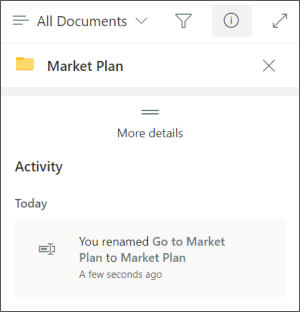
-
Ak chcete synchronizovať priečinok, prejdite na kartu Súbory kanála. Vyberte položku Ďalšie možnosti

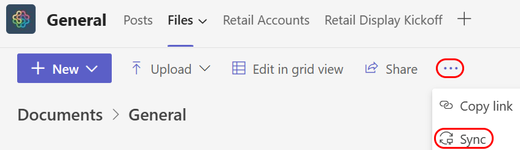
-
-
Ochrana pred nevyžiadanou poštou blokuje e-mail. Obráťte sa na správcu IT a uistite sa, že doména použitá v e-mailovej adrese nie je blokovaná. Správca by tiež mal skontrolovať, či ostatné nastavenia správy aplikácie Teams povoľujú odosielanie e-mailov do kanála.
Poznámka: Predstieranie iného odosielateľa e-mailu a domény nie je podporované.
Vo svojom mobilnom zariadení môžete pôvodný e-mail v kanáli čítať, odpovedať naň a prezerať si ho. Ak však chcete získať e-mailovú adresu kanála, musíte prejsť na počítač alebo do webovej aplikácie.










